Dans les versions précédentes de Silhouette Studio, la conception de cercles festonnés relevait plutôt du bricolage. Avec l’arrivée de Silhouette Studio 4, cette opération s’avère bien plus aisée, notamment grâce à l’outil « Objet sur la trajectoire » qui vous permet de réaliser de magnifiques cercles festonnés aux motifs souhaités. Vous n’aurez alors comme limite que votre imagination ! Voyons plutôt ce qu’il en est à travers ce tuto, et n’oubliez pas de télécharger les fichiers gratuits avant de partir ! 😉
Comment réaliser un cercle festonné sous Silhouette Studio 4 ?
- Nous allons tout d’abord créer 2 cercles à l’aide de l’outil « Tracer un ovale » . Afin de créer un rond parfait, maintenez la touche SHIFT (majuscule) enfoncée le temps de tracer votre cercle.
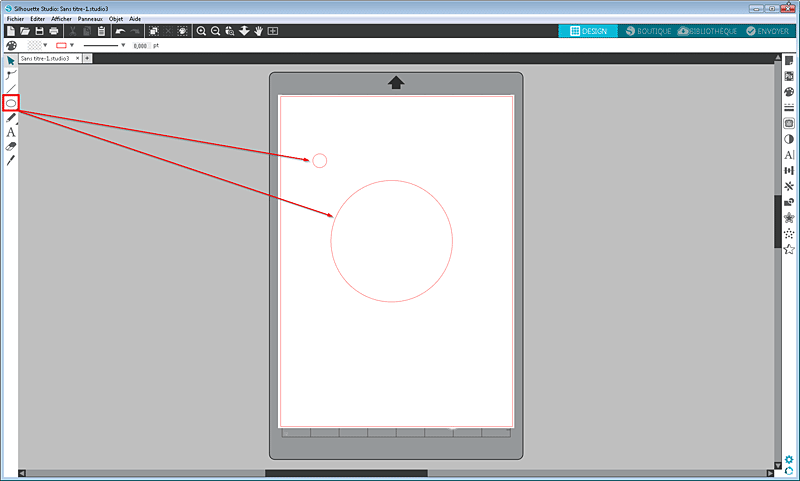
- Sélectionnez le petit cercle et ouvrez la palette « Répliquer » . Cliquez sur l’option « Objet sur trajectoire » puis sur « Afficher la poignée » . Attrapez votre petit cercle grâce à la poignée et faites-le glisser sur le plus grand.
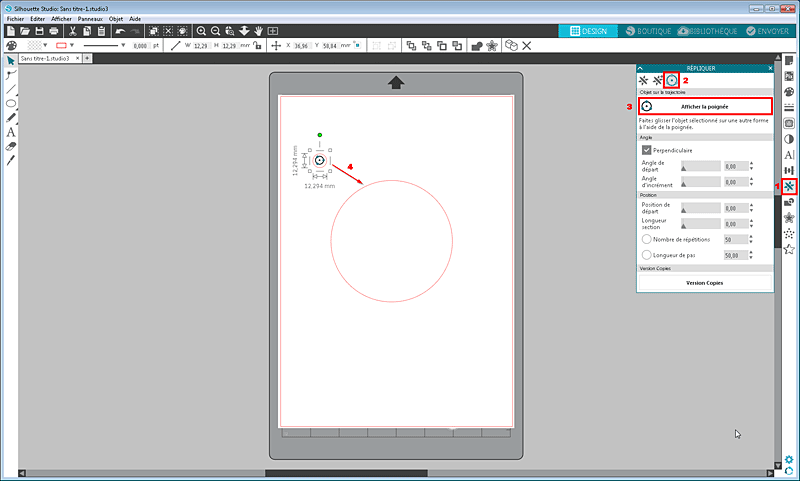
- Le petit cercle s’ancre alors sur le plus grand et se répète x fois. Comme vous pouvez le constater, cela commence déjà à prendre forme !
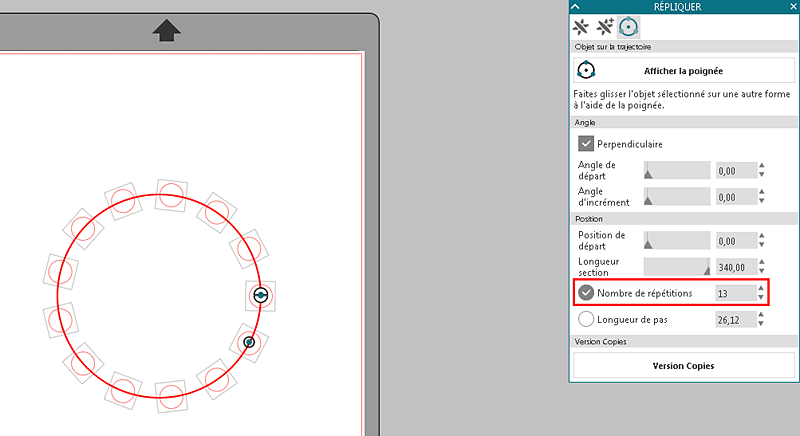
- Augmentez le « Nombre de répétitions » pour faire en sorte que vos petits cercles se touchent légèrement.
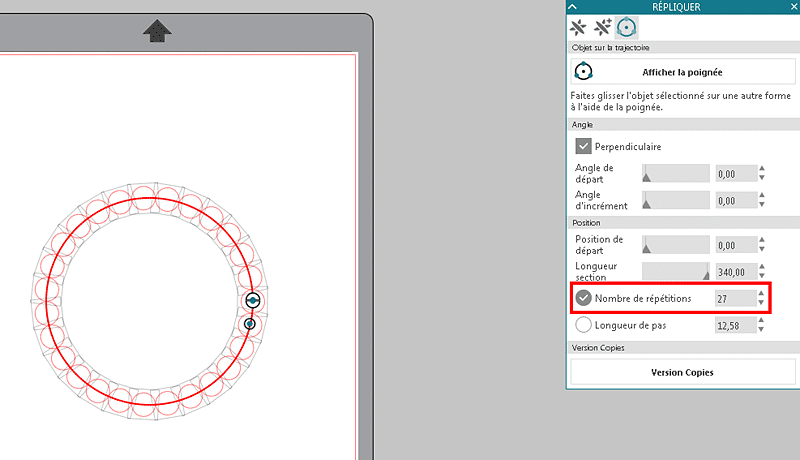
- Dessinez un 3ème cercle (ici de couleur ocre), de taille légèrement inférieure à votre grand cercle. Ouvrez la palette « Transformer » et centrez vos 2 motifs (grand cercle avec les festons + le cercle ocre). Le centrage doit être effectué verticalement et horizontalement afin que vos 2 motifs se superposent.
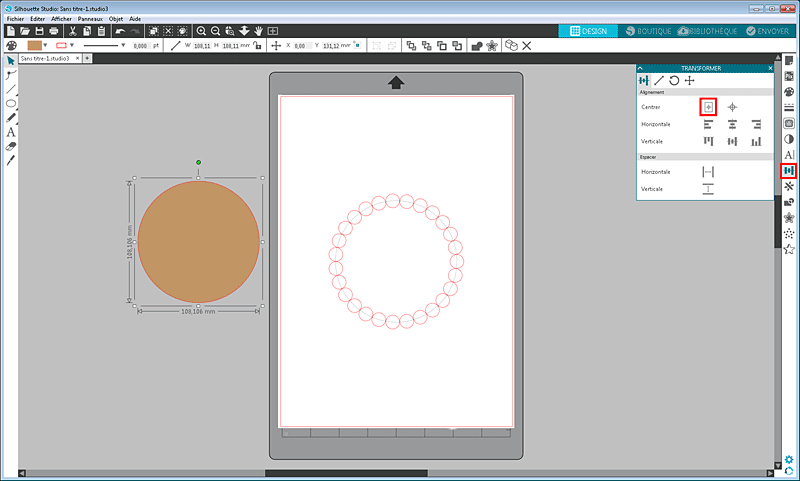
- Ajustez la taille de votre cercle moyen (ici en ocre) afin qu’il effleure les festons. Recentrez verticalement et horizontalement si vous avez apporté des modifications. Sélectionnez ensuite le cercle festonné + le cercle ocre et soudez-les entre eux (clic droit puis « Souder » ) afin de n’en faire qu’un seul motif.
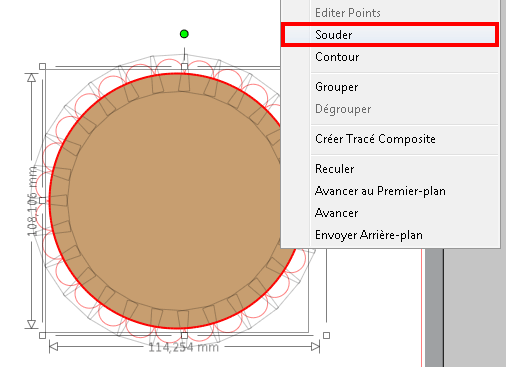
- Félicitations, votre cercle festonné est désormais terminé !
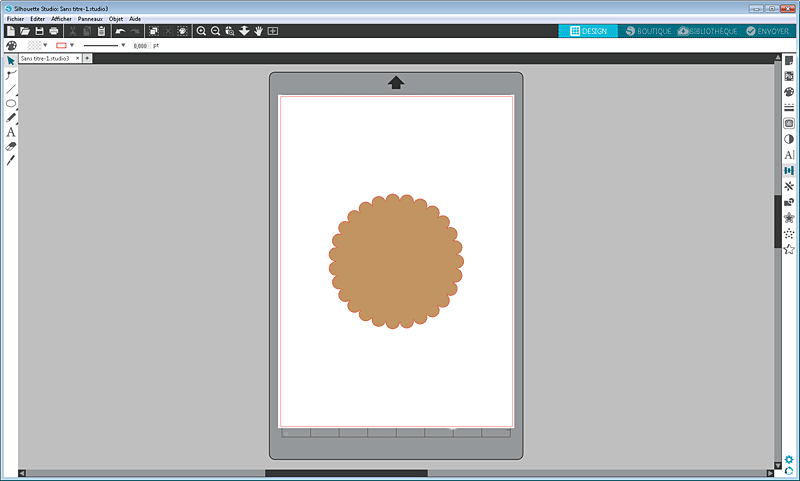
Pour aller plus loin dans la création de cercles festonnés
Après avoir vu la méthodologie de base, nous allons désormais creuser davantage le sujet pour :
- Réaliser des cercles festonnés avec des motifs divers et variés
- Appliquer une rotation à chaque feston.
- En effet, il est intéressant de savoir qu’il est possible de réaliser un cercle festonné à partir de n’importe quelle forme préalablement vectorisée. Dans l’exemple ci-dessous, j’ai utilisé un motif d’hibiscus auquel j’ai appliqué les étapes 1 à 4 précédemment expliquées dans ce tuto.
- Puis, dans la palette « Répliquer » , j’ai appliqué un angle de rotation à chaque feston. Pour ce faire, j’ai décoché la case « Perpendiculaire » et j’ai poussé le curseur correspondant à l’angle d’incrémentation jusqu’à obtenir un résultat satisfaisant.
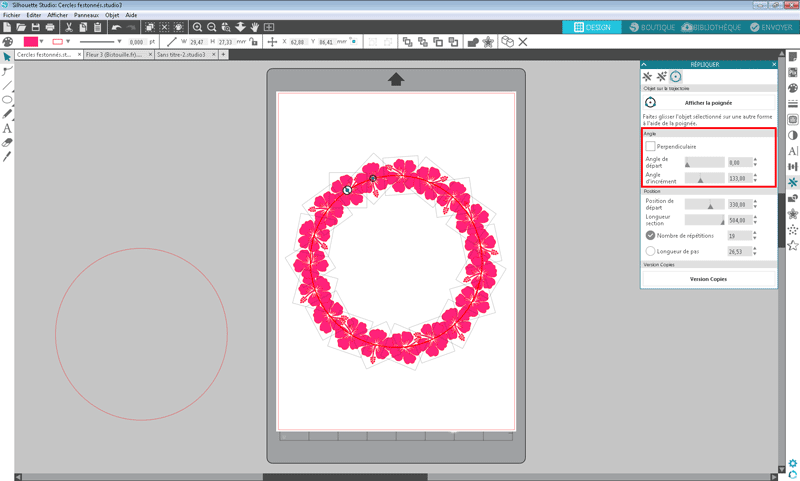
- Par la suite, j’ai créé un cercle que j’ai soudé à ma frise (étapes 5 et 6 du début du tuto). J’ai ensuite dessiné un second cercle, légèrement plus petit, qui m’a servi à évider le précédent (via la création d’un tracé composite) et ainsi réaliser une sorte de bordure festonnée en forme de cercle.
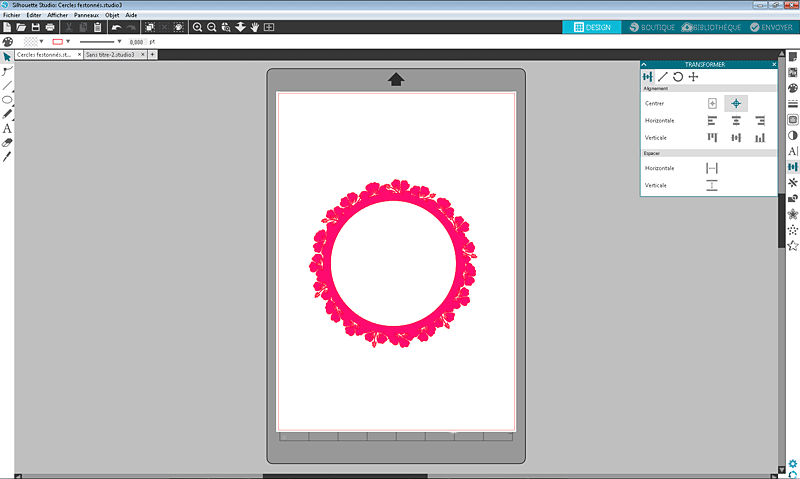
Téléchargez les fichiers aux formats SILHOUETTE STUDIO et SVG
Merci de m’avoir lu jusqu’au bout. J’espère que ce tuto vous aura plus et qu’il vous rendra service à l’avenir pour vos futures créations. N’hésitez pas à commentez cet article et à le partager sur les forums et réseaux sociaux ! Pour ne pas repartir les mains vides de ce site, cliquez ici pour télécharger les motifs réalisés au cours de ce tuto ! 😉 Et pour aller plus loin dans vos créations de scrapbooking, découvrez ce pack de 30 fichiers de cercles décoratifs et festonnés.


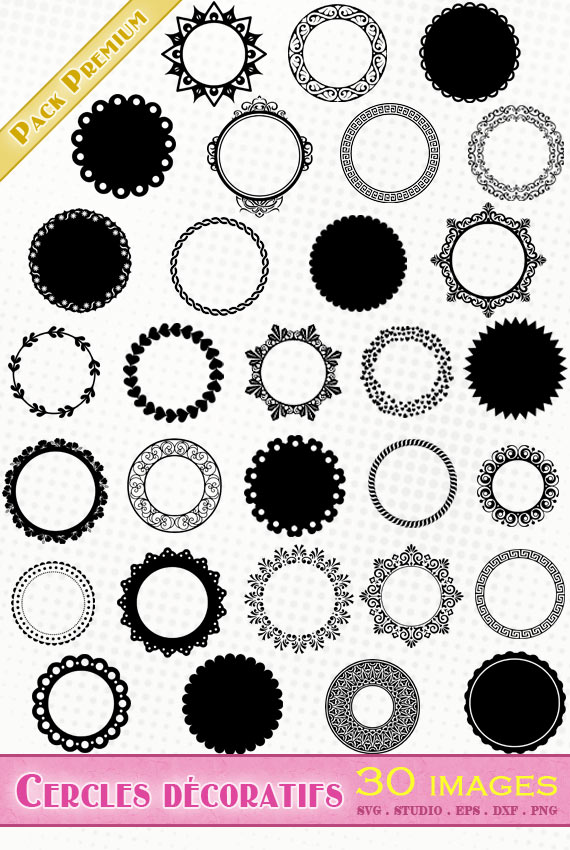




Simple et efficace, merci !
Cela dit, je n’ai pas eu besoin de créer un nouveau cercle (étape 5) : il a suffi de tout sélectionner et souder 🙂
Encore une manip que je ne connaissais pas, c’est génial! merciiiiiiii
Super ! merci !!!
Merci pour vos tutos qui nous sont d’une aide précieuse, surtout pour les débutantes comme moi.
Virginie
C’est génial ! Je viens de tester et j’ai réussi. Un grand merci.
merci pour ce tuto
super tutos, Merci , cela va m’aider